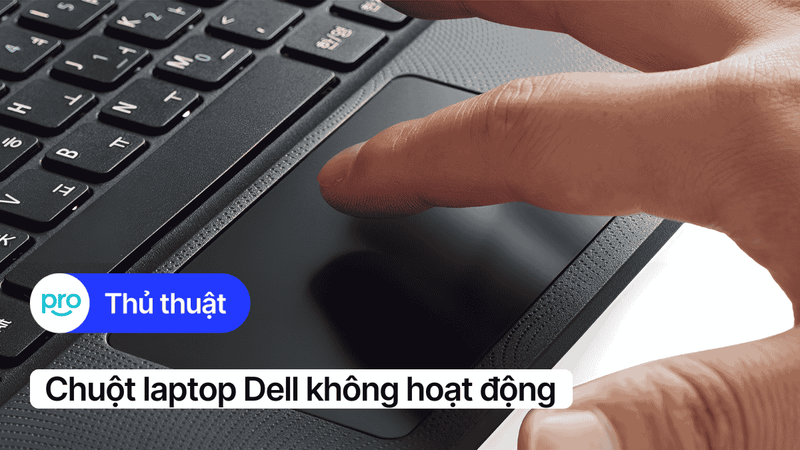Cách dùng chuột cảm ứng, chuột ngoài trên laptop chi tiết
Bạn đang gặp khó khăn khi sử dụng chuột trên laptop vì chưa quen với chuột cảm ứng (touchpad) hay chưa biết cách kết nối chuột ngoài. Đừng lo, bài viết này sẽ hướng dẫn chi tiết cách dùng chuột trên laptop từ các thao tác, cử chỉ cơ bản cho đến nâng cao trên và khắc phục lỗi thường gặp.
1. Những điểm chính
Làm quen với Touchpad: Hiểu rõ Touchpad là gì, cách hoạt động và các thao tác cơ bản như di chuyển con trỏ, click trái/phải, kéo thả.
Sử dụng cử chỉ nâng cao: Các cử chỉ đa chạm trên Windows và macOS để cuộn trang, phóng to/thu nhỏ, chuyển đổi ứng dụng,...
Tùy chỉnh theo ý muốn: Biết cách điều chỉnh tốc độ con trỏ, tốc độ cuộn, bật/tắt các cử chỉ trên Windows và MacOS.
Các bật/tắt Touchpad: Sử dụng phím tắt (Fn + Fx) hoặc vào cài đặt Windows để bật/tắt Touchpad khi cần, đặc biệt là khi dùng chuột ngoài.
Kết nối chuột đơn giản: Nắm được cách kết nối các loại chuột ngoài phổ biến: chuột có dây, chuột không dây, chuột Bluetooth.
Khắc phục sự cố cơ bản: Biết các bước xử lý khi chuột không hoạt động, bao gồm kiểm tra kết nối, pin, khởi động lại máy, kiểm tra/cập nhật driver trước khi cần đến dịch vụ sửa chữa.
Giải đáp một số câu hỏi thường gặp: Xử lý khi chuột cảm ứng bị đơ, nên mua loại chuột ngoài nào cho laptop, có nên tắt chuột cảm ứng khi dùng chuột ngoài.
2. Chuột cảm ứng (Touchpad) là gì?
Touchpad là một bề mặt cảm ứng, được thiết kế ngay phía dưới bàn phím của hầu hết các dòng laptop. Chức năng chính của Touchpad là giúp người dùng điều khiển con trỏ chuột trên màn hình, thực hiện các thao tác nhấp chọn, cuộn trang mà không cần đến chuột rời.
Touchpad hoạt động dựa trên công nghệ cảm ứng điện dung. Bên dưới bề mặt Touchpad là một lưới các điện cực. Vì ngón tay người có tính dẫn điện nên khi tiếp xúc trên bề mặt, sẽ làm thay đổi điện dung tại các điểm tiếp xúc đó. Cảm biến sẽ ghi nhận sự thay đổi này, từ đó điều khiển con trỏ chuột tương ứng trên màn hình.
Ưu điểm của Touchpad:
Tiện lợi và gọn gàng: Touchpad được tích hợp sẵn trên laptop, bạn không cần mang theo chuột rời, không lo vướng dây hay quên đầu thu USB. Rất phù hợp khi di chuyển hoặc làm việc ở không gian hạn chế.
Luôn sẵn sàng: Chỉ cần mở máy là có thể sử dụng ngay lập tức.
Nhược điểm của Touchpad:
Độ chính xác hạn chế: So với chuột rời, việc điều khiển con trỏ bằng Touchpad có thể kém chính xác hơn, đặc biệt với các thao tác đòi hỏi sự tỉ mỉ cao như chỉnh sửa ảnh, thiết kế đồ họa hay chơi game.
Không phù hợp với một số tác vụ chuyên nghiệp: Với các công việc cần thao tác chuột liên tục và chính xác, Touchpad có thể gây mỏi tay và giảm hiệu suất.

Bề mặt chuột cảm ứng touchpad tiện lợi được trang bị sẵn trên laptop
3. Hướng dẫn sử dụng chuột cảm ứng (Touchpad)
3.1. Các thao tác cơ bản
Đây là những thao tác cơ bản mà bạn cần biết:
Di chuyển con trỏ: Vuốt một ngón tay trên bề mặt Touchpad. Con trỏ chuột trên màn hình sẽ di chuyển theo hướng ngón tay của bạn.
Click chuột trái (Chọn đối tượng): Nhấn nhẹ một ngón tay vào bề mặt Touchpad (thường sẽ có tiếng "click" nhẹ) hoặc chạm nhẹ một ngón tay lên bề mặt Touchpad.
Click chuột phải: Nhấn hai ngón tay cùng lúc vào bề mặt Touchpad hoặc chạm nhẹ hai ngón tay cùng lúc lên bề mặt Touchpad.
Kéo thả đối tượng: Nhấn giữ một ngón tay lên đối tượng, sau đó di chuyển ngón tay đó đến vị trí mới rồi nhấc ngón tay ra để thả. Một cách khác là chạm nhẹ hai lần liên tiếp vào đối tượng, ở lần chạm thứ hai thì giữ ngón tay trên Touchpad và kéo đi, sau đó nhấc ngón tay để thả.

Touchpad được sử dụng để kéo thả file trên màn hình
3.2. Cử chỉ nâng cao (Touchpad Gestures) trên Windows
Windows hỗ trợ nhiều cử chỉ đa chạm giúp bạn thao tác nhanh hơn:
Cuộn trang (Scroll): Đặt hai ngón tay lên Touchpad và di chuyển lên/xuống để cuộn dọc, hoặc di chuyển sang trái/phải để cuộn ngang.
Phóng to/Thu nhỏ (Zoom): Đặt hai ngón tay lên Touchpad. Chụm hai ngón tay lại gần nhau để thu nhỏ, hoặc tách hai ngón tay ra xa nhau để phóng to.
Ngoài ra, tùy thuộc vào phiên bản hệ điều hành đang sử dụng, các thao tác cử chỉ trên Touchpad cũng có thể khác nhau. Cụ thể:
Trên Windows 8/8.1:
Mở thanh Charm Bar: Vuốt từ cạnh phải của Touchpad vào trong.
Mở App Switcher: Vuốt từ cạnh trái của Touchpad vào trong rồi vuốt nhẹ ra lại. Nếu vuốt vào và giữ, bạn sẽ thấy danh sách ứng dụng.
Mở App Bar: Vuốt từ cạnh trên hoặc cạnh dưới của Touchpad vào trong.
Trên Windows 10/11:
Mở cửa sổ tìm kiếm: Chạm ba ngón tay cùng lúc vào Touchpad.
Mở thanh thông báo: Chạm 4 ngón tay cùng lúc vào Touchpad.
Hiển thị Desktop nhanh: Vuốt ba ngón tay xuống dưới.
Chuyển đổi giữa các cửa sổ hoặc Desktop ảo: Vuốt ba ngón tay sang trái hoặc phải.

Bạn vuốt ba ngón tay lên để mở danh sách cửa sổ và desktop ảo
3.3. Cử chỉ nâng cao trên MacBook (Trackpad)
MacBook nổi tiếng với Trackpad mượt mà và nhiều cử chỉ thông minh:
Cuộn trang: Vuốt hai ngón tay lên hoặc xuống để cuộn nội dung.
Phóng to/thu nhỏ: Kéo hai ngón tay ra xa nhau để phóng to, hoặc chụm lại gần nhau để thu nhỏ.
Xem trước: Nhấn nhẹ ba ngón tay vào Trackpad.
Chuyển đổi giữa các ứng dụng: Vuốt ba ngón tay sang trái hoặc phải.
Mở Mission Control: Vuốt bốn ngón tay lên trên.
Mở bàn rê ảo: Vuốt bốn ngón tay sang trái hoặc phải.
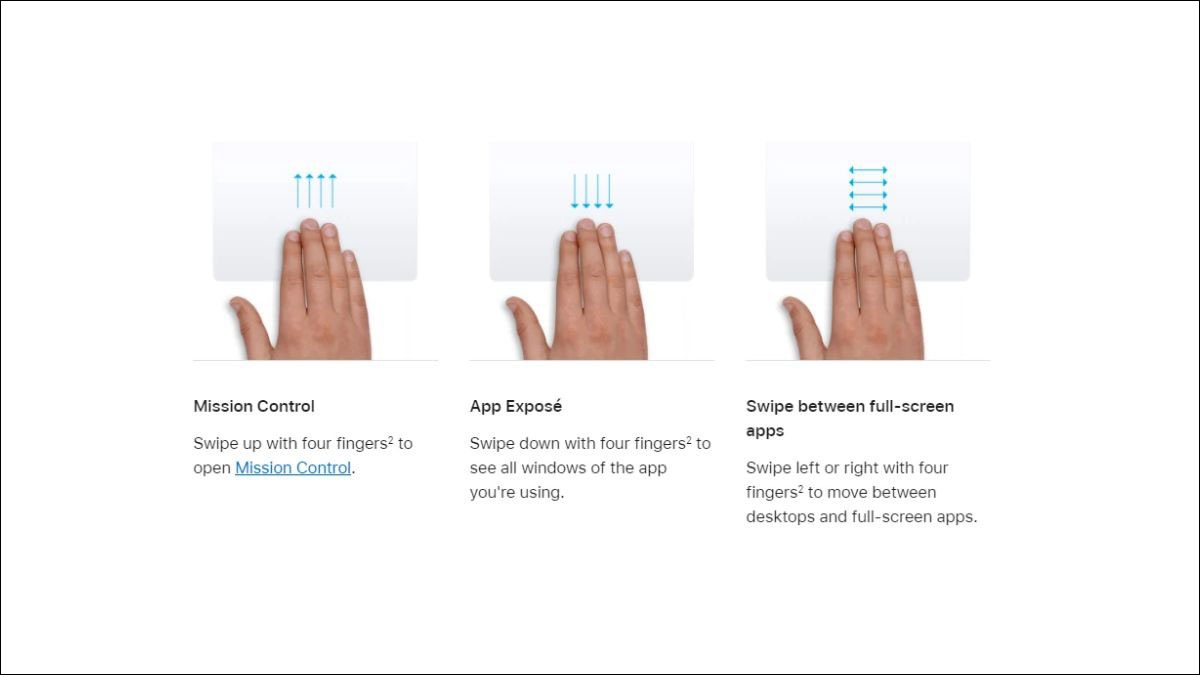
Hình minh họa các cử chỉ bốn ngón trên trackpad MacBook
4. Tùy chỉnh cài đặt chuột cảm ứng
4.1. Tùy chỉnh trên Windows
Cách này áp dụng được cho nhiều phiên bản Windows và thường cung cấp các tùy chỉnh sâu hơn từ nhà sản xuất Touchpad.
Bước 1: Nhấn phím Windows, gõ "mouse" và chọn "Change the mouse pointer display or speed".

Bạn chọn "Change the mouse pointer display or speed" để mở cài đặt
Bước 2: Cửa sổ "Mouse Properties" mở ra, bạn hãy chú ý đến 2 tab "Wheel" và "Pointer Options".
Tab "Wheel" dùng để tinh chỉnh tốc độ cuộn của con trỏ chuột.
Tab "Pointer Options" dùng để tinh chỉnh tốc độ di chuyển con trỏ chuột và bật/tắt một số cử chỉ.

Tùy chỉnh tốc độ con trỏ chuột và tốc độ cuộn trong cửa sổ Mouse Properties của Windows
4.2. Tùy chỉnh trên MacBook (Trackpad)
System Preferences của Macbook có hỗ trợ tùy chỉnh Trackpad một cách đơn giản.
Bước 1: Bạn mở System Preferences trên Macbook. Sau đó, click chọn Trackpad.

Bạn chọn Trackpad trong System Preferences trên Macbook
Bước 2: Tùy chỉnh trong các tab:
Tab Point & Click: Điều chỉnh tốc độ con trỏ (Tracking speed), cách click trái (Click), cách click phải (Secondary click).
Tab Scroll & Zoom: Bật/tắt và tùy chỉnh tốc độ cuộn (Scroll direction), phóng to/thu nhỏ (Zoom in or out), thu phóng thông minh (Smart zoom), xoay (Rotate).
Tab More Gestures: Bật/tắt các cử chỉ đa chạm khác như chuyển trang/ứng dụng, mở Mission Control, Launchpad, hiển thị Desktop.

Cửa sổ thiết lập Trackpad trên Macbook
5. Cách bật/tắt chuột cảm ứng trên laptop
5.1. Sử dụng phím tắt (Fn + Fx)
Việc bật tắt Touchpad bằng tổ hợp phím tắt được trang bị sẵn trên hầu hết các dòng laptop. Để thực hiện, bạn hãy tìm trên hàng phím F1 đến F12 mà có in biểu tượng giống hình Touchpad. Sau đó, nhấn đồng thời phím Fn cùng với phím vừa tìm được.
Đây là phím tắt phổ biến theo từng hãng:
Asus: Fn + F9 hoặc Fn + F7.
Acer: Fn + F7 hoặc Fn + F6.
Lenovo: Fn + F6 hoặc Fn + F8.
Dell: Khá đa dạng, có thể là Fn + F5, Fn + F9, hoặc chỉ cần nhấn phím F5.
HP: Nhiều dòng HP có một chấm nhỏ ở góc trên bên trái của Touchpad, bạn chỉ cần chạm đúp vào chấm đó để bật/tắt. Một số dòng khác có nút vật lý riêng gần Touchpad hoặc dùng phím tắt Fn như trên.
Toshiba: Thường là Fn + F5 hoặc Fn + F9.

Cách bật tắt touchpad bằng phím tắt Fn + Fx trên laptop
5.2. Tắt chuột cảm ứng qua cài đặt Windows
Nếu không tìm thấy phím tắt hoặc phím tắt không hoạt động, bạn có thể bật/tắt Touchpad trong phần cài đặt của Windows.
Bước 1: Mở cửa sổ Mouse Properties, tìm đến tab Hardware.
Bước 2: Trong tab này, bạn sẽ thấy danh sách thiết bị Touchpad. Nhấn đúp chọn Touchpad của bạn và nhấn nút Change Settings.
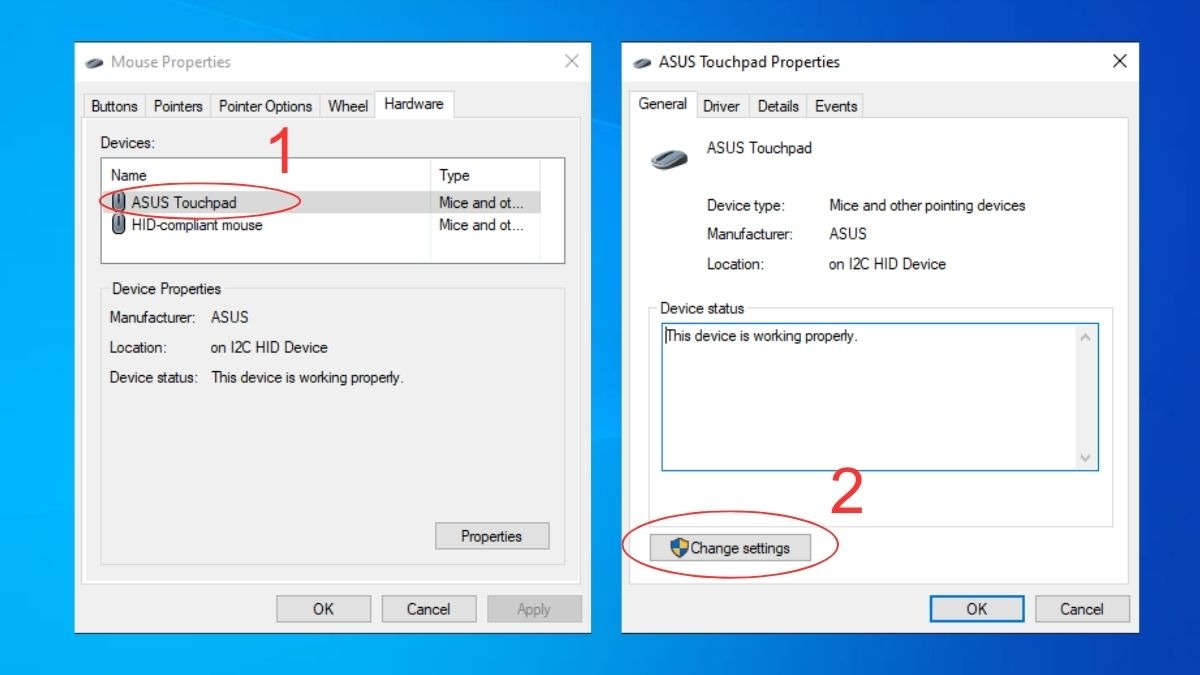
Bạn chọn Change Settings trong danh sách thiết bị
Bước 3: Một cửa sổ khác hiện lên, chọn tab Driver và nhấn Disable Device. Nếu hiện hộp thoại cảnh báo thì bạn chỉ cần nhấn Ok.

Bạn chọn tab Driver và nhấn Disable Device để vô hiệu hóa Touchpad
6. Kết nối chuột ngoài với laptop
6.1. Kết nối chuột có dây
Đây là loại chuột có kết nối đơn giản nhất. Chỉ cần cắm đầu USB của chuột có dây vào một cổng USB còn trống trên laptop của bạn. Sau đó, chờ cho laptop nhận diện chuột mới là bạn có thể sử dụng được.

Bạn kết nối chuột có dây với laptop bằng cách cắm đầu USB vào cổng
6.2. Kết nối chuột không dây
Các loại chuột không dây này thường đi kèm với một đầu thu USB nhỏ gọi là USB Reciver. Cách kết nối cũng đơn giản như chuột có dây. Bạn chỉ cần cắm đầu thu USB của chuột vào một cổng USB còn trống trên laptop và bật công tắc chuột lên. Chờ một vài giây để laptop nhận diện đầu thu là bạn có thể sử dụng được chuột.

Chuột Không Dây M13 với 6 nút bấm hỗ trợ kết nối bằng USB Receiver
6.3. Kết nối chuột Bluetooth
Chuột Bluetooth kết nối trực tiếp với laptop mà không cần một đầu thu USB riêng. Thông thường, sau lần kết nối đầu tiên, laptop sẽ tự động nhận diện lại chuột của bạn trong những lần sử dụng tiếp theo, miễn là chuột và Bluetooth trên laptop bạn đều được bật.
Bước 1: Nhấn phím Windows, gõ "Bluetooth" và chọn "Bluetooth and other devices settings".

Bạn tìm kiếm và chọn Bluetooth and other devices settings
Bước 2: Bật công tắc Bluetooth trên chuột và laptop của bạn. Nhấp vào "Add Bluetooth or other device".

Bật Bluetooth và thêm thiết bị mới để kết nối chuột Bluetooth
Bước 3: Một cửa sổ mới hiện lên. Bạn chọn Bluetooth.
Bước 4: Trên màn hình sẽ hiển thị danh sách các thiết bị Bluetooth gần bạn. Chọn vào chuột Bluetooth mà bạn muốn kết nối.

Chọn tên chuột từ danh sách thiết bị được tìm thấy để ghép nối với laptop
Bước 5: Màn hình hiển thị dòng chữ "Your device is ready to go!" là chuột Bluetooth của bạn đã sẵn sàng để sử dụng.
7. Khắc phục sự cố khi chuột cảm ứng/chuột ngoài không hoạt động
Đang sử dụng thì bỗng dưng chuột đơ không hoạt động. Đừng quá lo lắng, bạn hãy tự kiểm tra bằng các phương pháp dưới đây trước khi quyết định mang thiết bị đi sửa.
Kiểm tra lại kết nối: Đối với chuột ngoài, hãy thử kiểm tra pin, rút đầu USB ra và cắm vào lại. Đối với Touchpad, hãy thử tắt và bật lại bằng phím tắt.
Khởi động lại máy tính: Đây là cách đơn giản nhưng rất hiệu quả, hãy khởi động lại laptop và kiểm tra xem chuột của bạn đã hoạt động lại chưa.
Cập nhật hoặc cài đặt lại driver chuột:
Bước 1: Nhấn phím Windows, gõ "Device Manager".
Bước 2: Nhấp vào "Mice and other pointing devices" và danh sách các thiết bị chuột sẽ hiện ra.
Bước 3: Nhấp đúp vào tên chuột của bạn. Chọn tab "Driver", chọn "Update driver" để cập nhật, hoặc chọn "Uninstall Device" và khởi động lại máy.
Kiểm tra cài đặt Touchpad trong Windows: Đôi khi, các thiết lập sai có thể làm Touchpad hoạt động không ổn định. Hãy vào lại mục cài đặt Touchpad để kiểm tra các tùy chọn, đặc biệt là công tắc bật/tắt và các cài đặt cử chỉ.
Nếu đã thử tất cả các bước trên mà chuột vẫn không hoạt động, có thể đã có lỗi phần cứng nghiêm trọng hơn. Lúc này, bạn cần liên hệ với dịch vụ sửa chữa laptop chuyên nghiệp. ThinkPro cung cấp dịch vụ sửa chữa laptop uy tín, chất lượng với đội ngũ kỹ thuật viên giàu kinh nghiệm.

ThinkPro cung cấp dịch vụ sửa chữa laptop uy tín, chất lượng
8. Một số câu hỏi liên quan
8.1. Chuột cảm ứng bị đơ, phải làm sao?
Khi Touchpad đột nhiên bị đơ hoặc hoạt động không chính xác, bạn có thể thử các bước sau:
Khởi động lại máy tính: Đây là giải pháp đơn giản nhất và thường khắc phục được các lỗi tạm thời.
Tắt/Bật lại Touchpad: Sử dụng phím tắt (Fn + Fx) hoặc vào cài đặt Windows để thử tắt rồi bật lại Touchpad.
Kiểm tra driver chuột: Cập nhật hoặc cài đặt lại driver cho Touchpad thông qua Device Manager.
Nếu đã thử các cách trên mà Touchpad vẫn bị đơ, có thể đã có lỗi phần cứng. Lúc này, bạn nên mang máy đến các trung tâm sửa chữa uy tín để được kiểm tra kỹ hơn.
Xem thêm: Cách khắc phục chuột laptop bị đơ, lag, không hoạt động tại nhà.
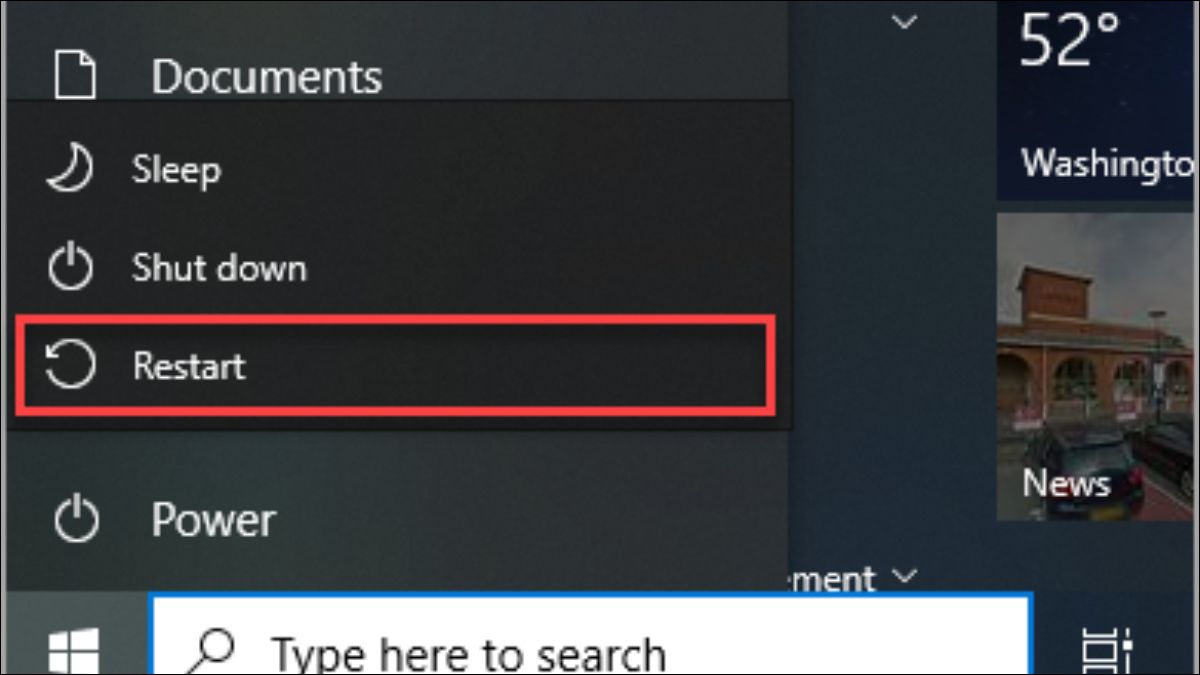
Khởi động lại laptop là giải pháp đơn giản nhất để khắc phục các lỗi tạm thời
8.2. Nên mua loại chuột ngoài nào dùng cho laptop?
Việc lựa chọn chuột ngoài phụ thuộc hoàn toàn vào nhu cầu và sở thích cá nhân của bạn. Có nhiều loại chuột ngoài như chuột có dây, chuột không dây và chuột Bluetooth. Để có lựa chọn tốt nhất, bạn có thể ghé thăm ThinkPro để trải nghiệm trực tiếp và nhận tư vấn chi tiết từ đội ngũ chuyên viên, giúp bạn chọn mua sản phẩm phù hợp nhất với nhu cầu sử dụng và ngân sách.

Chuột Keychron M6 Ergonomic hỗ trợ cả kết nối không dây và có dây
8.3. Có nên tắt chuột cảm ứng khi dùng chuột ngoài không?
Khi bạn sử dụng chuột ngoài, việc tắt Touchpad sẽ giúp bạn tránh được tình vô tình chạm vào bề mặt cảm ứng khi đang gõ phím, gây ra những cử chỉ không mong muốn, làm gián đoạn công việc. Bạn có thể tắt Touchpad bằng phím tắt Fn + phím chức năng hoặc trong cài đặt Windows.

Tắt Touchpad khi dùng chuột ngoài để tránh các thao tác chạm nhầm không mong muốn
Xem thêm:
Hướng dẫn bật/tắt chuột cảm ứng trên laptop Windows 7, 8, 10 và 11
Chuột laptop không click được: Nguyên nhân và cách khắc phục
Cách dùng Touchpad laptop hiệu quả trên Windows và MacOS
ThinkPro hy vọng bài viết đã giúp bạn thành thạo cách dùng chuột trên laptop, cả chuột cảm ứng và chuột ngoài, để thao tác nhanh chóng và hiệu quả hơn. Khám phá thêm nhiều mẹo hay và sản phẩm công nghệ tại ThinkPro nhé!